CAD是一款常用的绘图软件,我们可以在CAD中绘制各种各样的图形,掌握CAD的绘图技巧可以帮助我们提高绘图效率。今天小编要给大家介绍的是CAD中指定角度的圆弧的绘制方法,有需要的小伙伴可以把这个方法收藏起来使用!
1.首先,打开正版CAD软件,进入绘图区域。使用【直线】工具,绘制出一条水平直线,如下图所示。
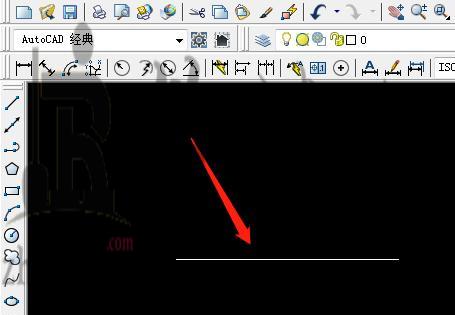 2.使用【圆弧】工具,根据命令行提示,输入【C】捕捉圆心定为直线中心,然后捕捉圆弧的第二个点。
2.使用【圆弧】工具,根据命令行提示,输入【C】捕捉圆心定为直线中心,然后捕捉圆弧的第二个点。

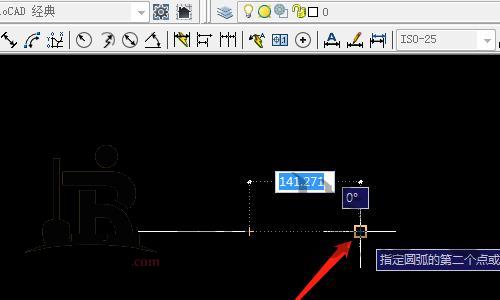 3.根据命令行提示输入【A】,然后指定角度,小编指定的是【150】,回车确认,即可绘制出指定角度的圆弧,效果如下图所示。
3.根据命令行提示输入【A】,然后指定角度,小编指定的是【150】,回车确认,即可绘制出指定角度的圆弧,效果如下图所示。
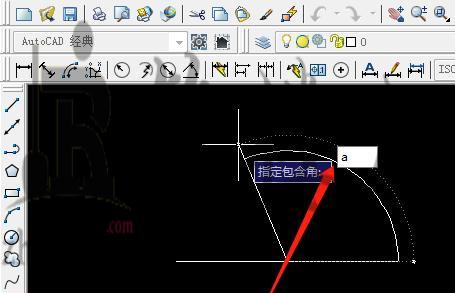
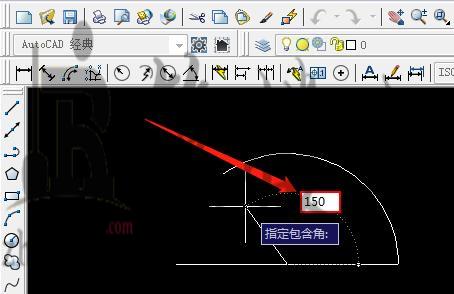 以上就是CAD中绘制指定角度的圆弧的方法,是不是很简单呢?有需要的小伙伴可以动手试试,希望能帮助到大家。
以上就是CAD中绘制指定角度的圆弧的方法,是不是很简单呢?有需要的小伙伴可以动手试试,希望能帮助到大家。
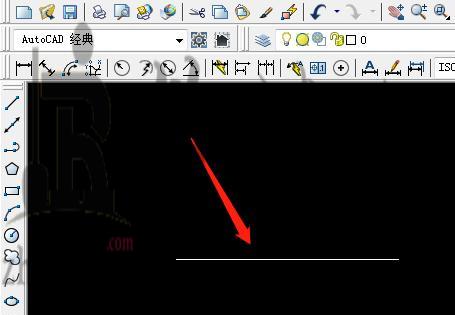 2.使用【圆弧】工具,根据命令行提示,输入【C】捕捉圆心定为直线中心,然后捕捉圆弧的第二个点。
2.使用【圆弧】工具,根据命令行提示,输入【C】捕捉圆心定为直线中心,然后捕捉圆弧的第二个点。

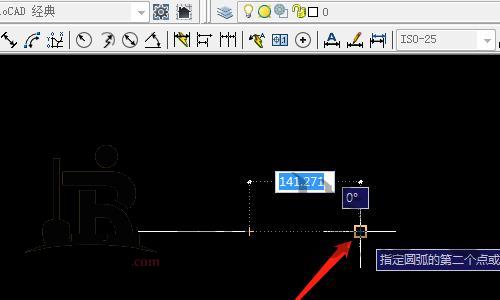 3.根据命令行提示输入【A】,然后指定角度,小编指定的是【150】,回车确认,即可绘制出指定角度的圆弧,效果如下图所示。
3.根据命令行提示输入【A】,然后指定角度,小编指定的是【150】,回车确认,即可绘制出指定角度的圆弧,效果如下图所示。
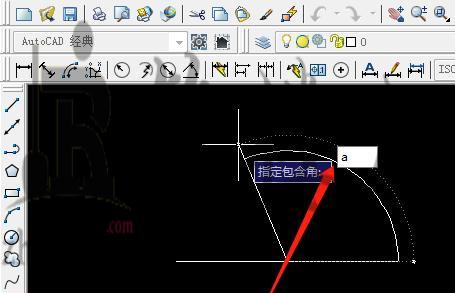
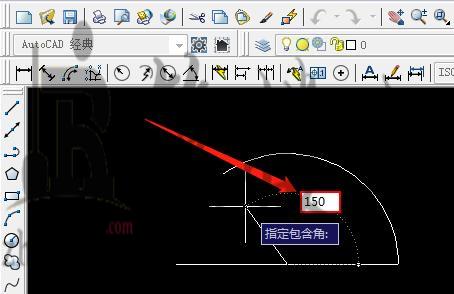 以上就是CAD中绘制指定角度的圆弧的方法,是不是很简单呢?有需要的小伙伴可以动手试试,希望能帮助到大家。
以上就是CAD中绘制指定角度的圆弧的方法,是不是很简单呢?有需要的小伙伴可以动手试试,希望能帮助到大家。© 版权声明
资源来自互联网,如有侵权请联系删除
<>